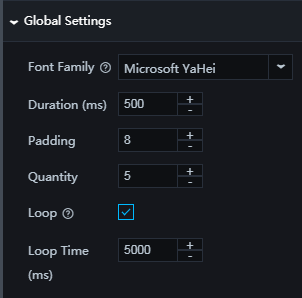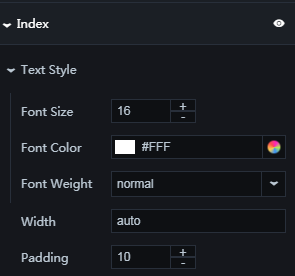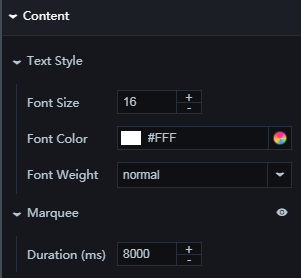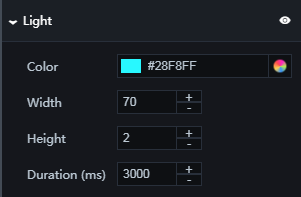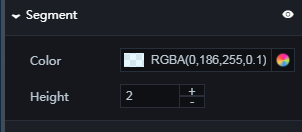カルーセルリスト I ウィジェットを使用すると、カルーセルリストのスタイル、カルーセルリスト内のコンテンツのアニメーションと表示、および必要に応じてその他のオプションをカスタマイズできます。
スタイル
- 基本属性
- Size:幅と高さを調整して、ウィジェットのサイズを設定します。
- Position:横座標と縦座標を調整して、ウィジェットの位置を設定します。
- Others:ウィジェットの回転角度と不透明度を設定します。
- グローバル設定
- フォントファミリ: 表示されるテキストのフォントを設定するには、ドロップダウン矢印をクリックして目的のフォントを選択します。 デフォルトのフォントは Microsoft YaHei です。
- 継続時間: アニメーションの継続時間を変更するには、値を入力するか、 [+] または [-] をクリックします。 単位はミリ秒です。
- パディング: 行間の間隔を調整するには、値を入力するか、 [+] または [-] をクリックします。
- 数量: 各ページに表示される行数を変更するには、値を入力するか、 [+] または [-] をクリックします。
- ループ
- このオプションをオンにした場合、カルーセルリストのテキストは自動的に回転して表示されます。
- このオプションをオフにした場合、カルーセルリストのテキストは 1 回だけ表示されます。
注 選択してから数秒後にループ機能が有効になります。 - ループ時間: 2 ページの表示間隔を変更するには、値を入力するか、 [+] または [-] をクリックします。 単位はミリ秒です。
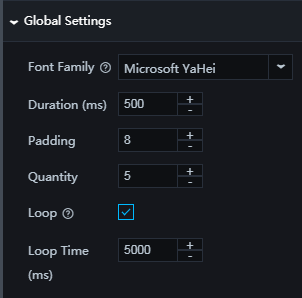
- インデックス: インデックス番号を表示するには、目アイコンをクリックします。
- テキストスタイル
- フォントサイズ: インデックス番号のフォントサイズを変更するには、値を入力するか、 [+] または [-] をクリックします。
- フォントの色: インデックス番号のフォントの色を変更するには「カラーピッカー」をご参照ください。
- フォントの太さ: インデックス番号のフォントの太さを設定するには、ドロップダウン矢印をクリックして目的のフォントの太さを選択します。
- 幅: 必要に応じて、インデックス番号が占めるスペースの幅をカスタマイズできます。 単位はピクセルです。
- パディング: インデックス番号と表示されるテキストとの間隔を調整するには、値を入力するか、値を入力するか、 [+] また [-] をクリックします。
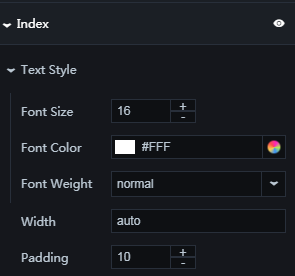
- テキストスタイル
- コンテンツ
- テキストスタイル
- フォントサイズ: 表示されるテキストのフォントサイズを変更するには、値を入力するか、 [+] または [-] をクリックします。
- フォントの色: 表示されるテキストのフォントの色を変更するには、「カラーピッカー」をご参照ください。
- フォントの太さ: 表示されるテキストのフォントの太さを設定するには、ドロップダウン矢印をクリックして目的のフォントの太さを選択します。
- マーキー: マーキースタイルを表示するには、 目アイコンをクリックします。
- 継続時間: 行の長さを超えるテキストを表示する時間を変更するには、値を入力するか、 [+] または [-] をクリックします。 単位はミリ秒です。
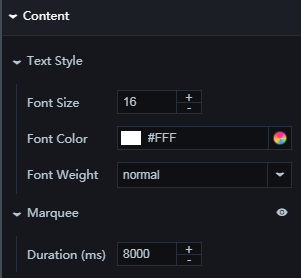
- テキストスタイル
- バー: 行のスタイルを表示するには、目アイコンをクリックします。
- 色: 行の色を変更するには、「カラーピッカー」をご参照ください。
- 高さ: 行の高さを変更するには、値を入力するか、 [+] または [-] をクリックします。

- ライト: ライトスタイルを表示するには、目アイコンをクリックします。
- 色: ライトスイープの色を変更するには、「カラーピッカー」をご参照ください。
- 幅: ライトスイープの長さを変更するには、値を入力するか、 [+] または [-] をクリックします。
- 高さ: ライトスイープの高さを変更するには、値を入力するか、 [+] または [-] をクリックします。 行の寸法を超えるライトスイープの部分は表示されません。
- 継続時間: 2 回のライトスイープの表示間隔を変更するには、値を入力するか、 [+] または [-] をクリックします。 単位はミリ秒です。
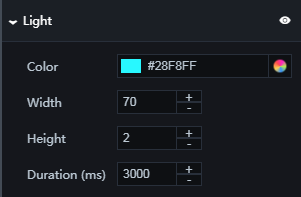
- セグメント: セグメントを表示するには、目アイコンをクリックします。
- 色: セグメントの色を変更するには、「カラーピッカー」をご参照ください。
- 高さ: セグメントの高さを変更するには、値を入力するか、 [+] または [-] をクリックします。
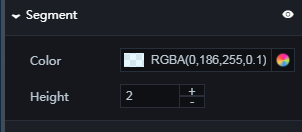
データ
- value: カルーセルリストの各行の値。 このフィールドの値は各行の長さに対応し、データは対応する値に従って表示されます。
- content: カルーセルリストの各行に表示されるテキスト

インタラクション
このはウィジェットはまだイベントにバインドされていません。